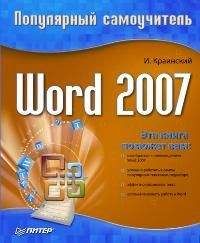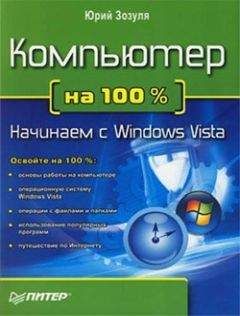Ознакомительная версия.
Рассмотрим остальные кнопки, которые могут видоизменить буквы нашего текста. (Не забывайте предварительно выделять текст, который нужно отформатировать.)
Зачеркнутый. Зачеркивает текст в выделенном фрагменте.
Подстрочный знак. Уменьшает буквы и опускает их ниже основной линии текста (создает нижний индекс).
Надстрочный знак. Уменьшает буквы и поднимает их выше основной линии текста (создает верхний индекс – степень).
Регистр. Откройте список этой кнопки, щелкнув на треугольничке
справа. Вы можете сделать строчные буквы прописными или наоборот, сделать так, чтобы каждое слово автоматически начиналось с прописной (большой) буквы, или изменить регистр на противоположный у всех букв выделенного фрагмента.
При желании вы можете изменить цвет шрифта выделенного текста, нажав в группе Шрифт кнопку Цвет текста
. Щелкнув на стрелке этой кнопки, вы откроете палитру, на которой можно выбрать другой цвет.
Чтобы привлечь внимание к определенному фрагменту в тексте, можно выделить его маркером точно так же, как вы делали бы это на бумаге. Нажмите кнопку Цвет выделения текста
в группе
Шрифт, чтобы активизировать кнопку, щелкните слева от первой буквы нужного фрагмента и, удерживая нажатой левую кнопку, протащите мышь вдоль текста. Когда выделение охватит последнюю нужную букву, отпустите кнопку мыши. Выделенный текст будет закрашен. Щелкните на кнопке
Цвет выделения текста еще раз, чтобы маркер перестал работать. Цвет маркера можно выбрать заранее на палитре, которая открывается щелчком на стрелке этой кнопки.
Если то, что вы сотворили с текстом, вам не понравилось, можете снять форматирование, выделив нужный кусочек текста и нажав кнопочку Очистить формат
.
Чтобы вам было понятнее, что делают с текстом все списки и кнопки, которые мы рассмотрели, я поместила на рис. 1.21 примеры их использования. Изучайте.
Рис. 1.21. Примеры форматирования символов текста
Абзац
Вот мы с вами добрались и до оформления абзацев. Еще не забыли, что такое абзац? На всякий случай напомню. Это фрагмент текста между двумя нажатиями клавиши Enter. Вы можете нажать кнопку Отобразить все знаки
в группе
Абзац. При этом отобразятся так называемые непечатаемые знаки. Нажмите, посмотрите. Пробел отображается как точка,
Enter – вот таким значком:
.
Важно понимать, что абзацем в Word принято называть не только фрагмент текста, но и пустую строку, которая образовалась при нажатии клавиши Enter (то есть такая строка содержит только значок
).
Если вы хотите внутри абзаца начать новую строчку, то вам нужно воспользоваться «мягким переносом», или «мягким вводом». Нажмите Enter+Shift. Текст перейдет на новую строчку, но эта строка не будет считаться первой строкой следующего абзаца.
Если сейчас не очень понятно, зачем такие сложности, не волнуйтесь, я еще к этому вернусь.
Что мы можем сделать с абзацем? Сейчас расскажу.
Кнопка Сортировка
отсортирует вам текст.
Если вы выделите текст, то после нажатия этой кнопки Word расставит абзацы в тексте по алфавиту (по убыванию или по возрастанию) или по убыванию или возрастанию чисел, если они стоят в начале абзаца.
Все параметры, по которым нужно отсортировать текст, вы можете задать в окне, которое появляется при нажатии кнопки Сортировка (рис. 1.22).
Рис. 1.22. Окно параметров сортировки
Если вы хотите настроить один абзац, можно его не выделять – достаточно просто установить курсор в любую его часть и выбрать нужные параметры. Чтобы одновременно изменить нескольких абзацев, их нужно выделить.
Теперь займемся выравниванием. Сейчас мы заставим текст в нашем абзаце ровняться так, как нам нужно.
Если вы выровняли абзац определенным образом и решили набрать после него новый абзац, нажав клавишу Enter, имейте в виду, что он будет иметь такое же выравнивание. Переключиться на другой тип выравнивания можно сразу, нажав нужную кнопку в группе Абзац на ленте.
Для абзаца можно задать междустрочный интервал и интервал, добавляемый перед абзацем и после него. Откройте список кнопки Междустрочный интервал
. Word использует интервал
1,15, если вы его не просили о другом. Это значит, что расстояние между строками абзаца в 1,15 раза больше высоты самой строки. Чтобы изменить междустрочный интервал, выберите в списке нужное значение (рис. 1.23).
Рис. 1.23. Изменяем интервал между строками
Если ни одно из предложенных расстояний вас не устраивает, выполните команду Другие варианты междустрочных интервалов. В открывшемся окошке (рис. 1.24) в области Интервал щелкните на кнопке с треугольничком в списке междустрочный и выберите пункт Множитель. Справа в числовом поле значение наберите с клавиатуры нужный интервал и нажмите ОК.
Рис. 1.24. В этом окне тоже можно настроить параметры абзаца
Кстати, диалоговое окно Абзац, показанное на рис. 1.24, можно также открыть, щелкнув на кнопке
– в правом нижнем углу группы
Шрифт.Рассмотрим это окно подробнее. Иногда использовать его удобнее, чем кнопки в группе Шрифт.
• Выравнивание. Этот список дублирует кнопки, позволяющие «прижимать» текст к одному из краев документа, располагать текст по центру или ширине страницы. Эти кнопки я уже описала раньше.
• Отступ. Если вы зададите отступы Слева и (или) Справа, то абзац «уедет» вглубь текста или не будет доставать до его конца. Вы можете попробовать ввести нужный отступ, и в нижней части окна в области Образец сразу заметите, что происходит с абзацем.
• Первая строка. Раскройте этот список. Я думаю, что такое «красная строка», помнят все. Выступ в списке первая строка – это величина «красной строки». Отступ в этом списке – это «красная строка» наоборот: первая строка будет выезжать за основной текст.
Помните про «мягкий ввод»? Так вот, такая строка не будет «красной», хотя и начнется с новой строки.
Рис. 1.25. разница между Вводом и мягким вводом
• Интервал. Про интервал между строками мы уже поговорили. Между абзацами тоже есть определенные интервалы. По умолчанию (то есть когда вы ничего другого не просите) перед абзацем интервал не добавляется, а после него интервал есть, и равен он 10 пунктам (10 пт).
Ознакомительная версия.